Microsoft HPC Pack 向けの構成
Microsoft HPC Pack 向けのクラスターの構成
MATLAB® Parallel Server™ インストール環境を Microsoft® Pack または Compute Cluster Server (CCS) と連携するように構成するには、次の手順に従います。次の手順において、matlabroot は MATLAB のインストール場所を示します。
サポートされるバージョン: MATLAB Compute Cluster Server 2003、Windows® HPC Server 2008、Windows HPC Server 2008 R2、Microsoft HPC Pack 2012、Microsoft HPC Pack 2012 R2、Microsoft HPC Pack 2016、および Microsoft HPC Pack 2019。
メモ
ネットワーク共有のインストール環境で HPC Pack を使用している場合、ネットワーク共有の場所は "イントラネット" ゾーン内になければなりません。クラスター ノードのインターネット オプションを調整して、イントラネット サイトの一覧へのネットワーク共有の場所の追加が必要になる場合があります。
管理者権限をもつユーザーとしてクラスター ヘッド ノードにログインします。
管理者権限でコマンド ウィンドウを開き、次のファイル コマンドを実行します。
matlabroot\toolbox\parallel\bin\MicrosoftHPCServerSetup.bat -cluster
ネットワーク共有インストール環境で HPC Pack を使用している場合、このコマンドはクラスター内のすべてのマシンで必要とされる設定の一部を実行します。MATLAB のインストール場所は、各クラスター ノードで同じでなければなりません。ネットワーク共有インストール環境で HPC Pack を使用していない場合は、各クラスター ノードでこのコマンドを実行しなければなりません。
メモ
スクリプトの既定値のオーバーライドが必要な場合、
MicrosoftHPCServerSetup.batの実行前に、MicrosoftHPCServerSetup.xmlで定義されている値を変更します。カスタムの場所でMicrosoftHPCServerSetup.xmlファイルを使用している場合、このスクリプトに-def_file引数を使用します。以下に例を示します。MicrosoftHPCServerSetup.bat -cluster -def_file <filename>
実際にスクリプトを実行するノードのファイルのみを変更してください。
例として、
CLUSTER_NAMEなどの値を設定します。このパラメーターでクラスターのフレンドリ名を指定すると、MATLAB のクラスター検出機能によって認識され、結果のクラスター リストに表示されます。
HPC Pack 向けのクライアント コンピューターの構成
この構成は、すべてのバージョンの HPC Pack に適用されます。
メモ
ネットワーク共有のインストール環境で HPC Pack を使用している場合、ネットワーク共有の場所は "イントラネット" ゾーン内になければなりません。クラスター ノードのインターネット オプションを調整して、イントラネット サイトの一覧へのネットワーク共有の場所の追加が必要になる場合があります。
管理者権限でコマンド ウィンドウを開き、次のファイル コマンドを実行します。
matlabroot\toolbox\parallel\bin\MicrosoftHPCServerSetup.bat -client
このコマンドは、クライアント マシンに必要な設定のいくつかを実行します。
メモ
スクリプトの既定値のオーバーライドが必要な場合、
MicrosoftHPCServerSetup.batの実行前に、MicrosoftHPCServerSetup.xmlで定義されている値を変更します。カスタムの場所でMicrosoftHPCServerSetup.xmlファイルを使用している場合、このスクリプトに-def_file引数を使用します。以下に例を示します。MicrosoftHPCServerSetup.bat -client -def_file <filename>
MATLAB からジョブを投入したりクラスターを検出したりするには、MATLAB クライアント マシンに Microsoft HPC Pack クライアント ユーティリティがインストールされていなければなりません。インストールされていない場合、あるいは最新でない場合、システム管理者に正しいクライアント ユーティリティをインストールするよう依頼してください。これらのユーティリティは、Microsoft ダウンロード センターから入手できます。
Microsoft HPC Pack クライアント ユーティリティの複数のバージョンをインストールしている場合、MATLAB は最新のインストールを使用します。特定のインストールを使用するように MATLAB を設定するには、環境変数
'MATLAB_HPC_SERVER_HOME'を、使用するクライアント ユーティリティのインストール場所に設定します。
Microsoft HPC Pack を使用するインストール環境の検証
この手順では、並列計算製品がインストールされ、Microsoft Windows HPC Pack または Compute Cluster Server (CCS) を使用するために正しく構成されていることを検証します。
手順 1: クラスター プロファイルの作成
この手順では、後続の手順で使用するクラスター プロファイルを作成します。クラスター プロファイルを作成するには、自分のクラスターを検出します。[ホーム] タブの [環境] 領域で、[並列] 、 [クラスターの検出] を選択します。詳細については、クラスターの検出 (Parallel Computing Toolbox)を参照してください。クラスターが見つからない場合は、別の方法として以下の手順に従います。
クラスター プロファイル マネージャーを起動します。[ホーム] タブの [環境] 領域で、[並列] 、 [クラスターの作成と管理] を選択します。
[クラスター プロファイルの追加] 、 [HPC Server] を選択して、クラスター プロファイル マネージャーで新しいプロファイルを作成します。
リストで新しいプロファイルが選択されている状態で、[名前の変更] をクリックし、プロファイル名を編集して「
HPCtest」にします。Enter キーを押します。[プロパティ] タブで、次のフィールドにテキストを入力します。
[説明] フィールドに「
For testing installation with HPC Server」と入力します。[NumWorkers] フィールドに、検証テストを実行するワーカーの数をライセンスの制限内で設定します。
[ホスト] フィールドで、スケジューラが稼働しているホストの名前を設定します。ネットワークによって、単純にホスト名でいい場合や、完全修飾ドメイン名にしなければならない場合があります。
メモ: 次の 4 つのプロパティの設定 (
JobStorageLocation、ClusterMatlabRoot、ClusterVersionおよびUseSOAJobSubmission) はオプションであり、Microsoft HPC Pack 向けのクラスターの構成で説明されているようにMicrosoftHPCServerSetup.batが実行されなかった場合、またはそのスクリプトで作成した設定をオーバーライドする場合のみ、ここでプロファイルに設定する必要があります。[JobStorageLocation] で、ジョブおよびタスクのデータを保存する場所を設定します。これは、すべてのワーカー マシンからアクセスできなければなりません。
メモ
異なるバージョンの並列計算製品で同じジョブ ストレージの場所を使用してはなりません。クラスター上の各バージョンはそれぞれ固有のジョブ ストレージの場所を使用しなければなりません。
[ClusterMatlabRoot] を、ワーカー マシン上で実行する MATLAB インストールの場所 (このインストール手順の第 1 章で確認済み) に設定します。
[ClusterVersion] フィールドで [
HPCServer] または [CCS] を設定します。HPC Server クラスター上で SOA ジョブの投入をテストする場合は、[UseSOAJobSubmission] を [
true] に設定します。クラスターで SOA ジョブ投入の使用を計画している場合は、まず SOA の投入なしでこれをテストし、後で戻って SOA ジョブ投入を使用したテストを行ってください。既定値は、スケジューラに基づいて実行時に決定されます。したがって、ダイアログ ボックスは次の図のようになります。
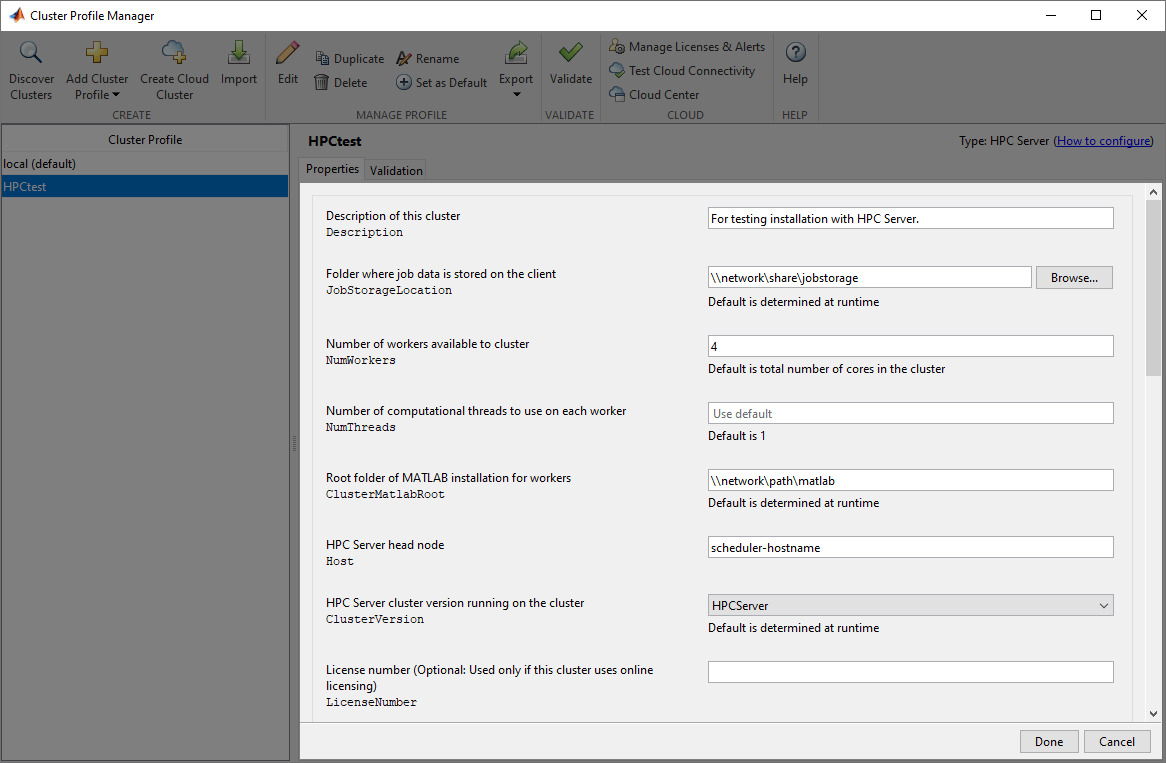
[完了] をクリックしてクラスター プロファイルを保存します。
手順 2: 構成の検証
この手順では、クラスター プロファイルを検証し、その結果を基にインストール環境を検証します。プロファイルの検証時に、使用するワーカーの数を指定できます。[検証] タブでワーカー数を指定しない場合、検証では、[プロパティ] タブの NumWorkers プロパティで指定されている値と同数のワーカーの使用が試みられます。より少ないワーカー数を指定すると、クラスター全体を占有せずに構成を検証することができます。
クラスター プロファイル マネージャーがまだ開いていない場合は、MATLAB デスクトップから [ホーム] タブの [環境] 領域で [並列] 、 [クラスターの作成と管理] を選択して起動します。
一覧でクラスター プロファイルを選択します。
[検証] タブをクリックします。
チェック ボックスを使用してすべてのテストまたは検証段階のサブセットを選択し、プロファイルの検証時に使用するワーカーの数を指定します。
[検証] をクリックします。
クライアントでクラスターの検証が完了すると、[検証] タブに出力が表示されます。次の図では、すべての検証テストをパスしたプロファイルの結果が表示されています。

メモ
検証をパスしなかった場合は、MathWorks インストール サポート チームにお問い合わせください。
検証がパスすると、他の並列アプリケーションで利用可能な有効なプロファイルの準備ができたことになります。ご使用のアプリケーションに合わせて、NumWorkersRange、AttachedFiles、AdditionalPaths など、プロファイルを変更することができます。
他のユーザー用にプロファイルを保存するには、プロファイルを選択して [エクスポート] をクリックしてから、目的の場所にプロファイルをファイルとして保存します。後で、クラスター プロファイル マネージャーの実行中に、他のユーザーは [インポート] をクリックしてこのプロファイルをインポートできます。